Bạn đang xem bài viết Cách xoay khổ giấy 1 trang bất kỳ trong Word tại Pgdphurieng.edu.vn bạn có thể truy cập nhanh thông tin cần thiết tại phần mục lục bài viết phía dưới.
Mặc định trong soạn thảo văn bản thường để khổ giấy dọc. Tuy nhiên trường hợp xuất hiện báo cáo tổng hợp vượt quá khổ giấy dọc bắt buộc chuyển sang khổ giấy ngang mới có thể hiển thị hết nội dung cần báo cáo. Nhưng bạn băn khoăn không biết làm cách nào để chuyển riêng 1 trang đó sang khổ giấy ngang, các trang còn lại vẫn để mặc định khổ dọc. Pgdphurieng.edu.vn.vn chia sẻ tới các bạn cách Cách xoay khổ giấy 1 trang bất kỳ trong Word.

Ví dụ ở đây cần xoay ngang trang chứa biểu đồ tổ chức do để khổ giấy dọc không hiển thị được hết nội dung cần báo cáo:
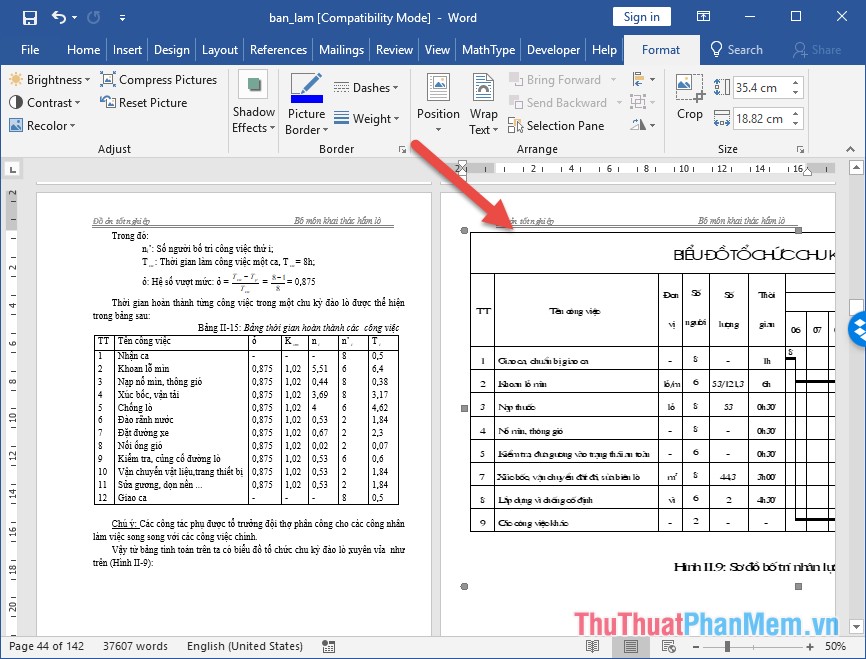
Để có thể chuyển 1 trang bất kì sang khổ giấy ngang bạn cần ngắt section riêng cho trang cần xoay ngang để lựa chọn khổ giấy ngang chỉ áp dụng trên trang bạn đã ngắt.
Bước 1: Đặt con trỏ chuột tại vị trí đầu tiên của trang cần xoay ngang để ngắt section -> chọn Layout -> Continous:
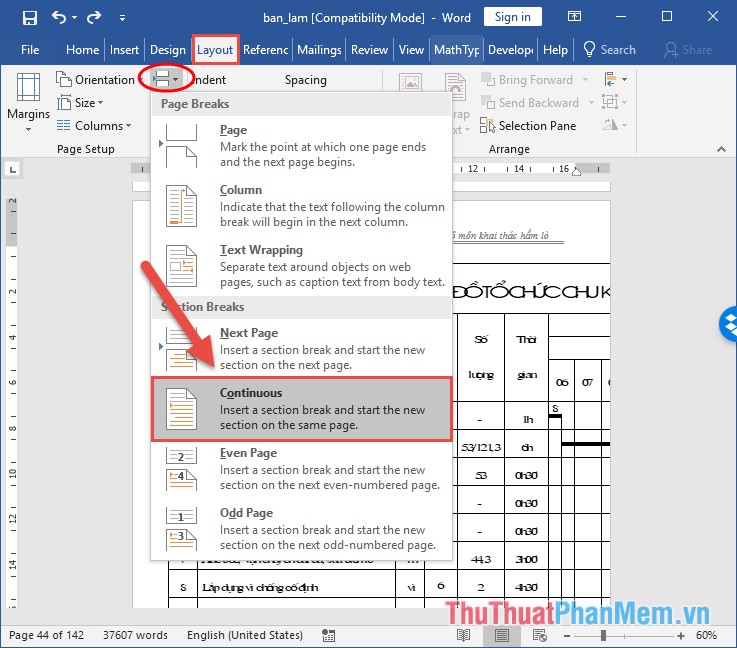
Bước 2: Kiểm tra lại xem bạn đã ngắt trang cần xoay thành section riêng hay chưa bằng cách vào thẻ Insert -> Header -> Edit Header:
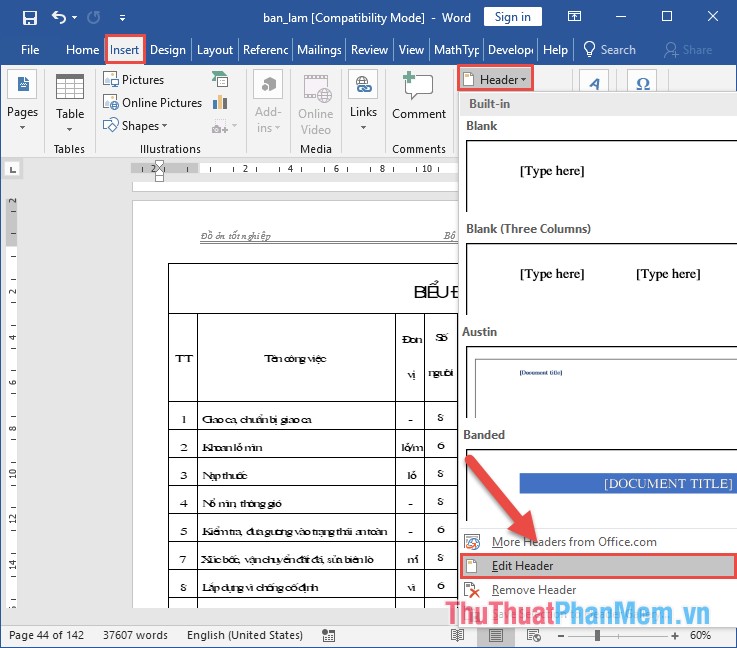
Bước 3: Khi đã ngắt được thành section riêng trên header hiển thị thứ tự các section đã ngắt. Nếu chưa ngắt được trên tiêu đề trang không hiển thị tên section:
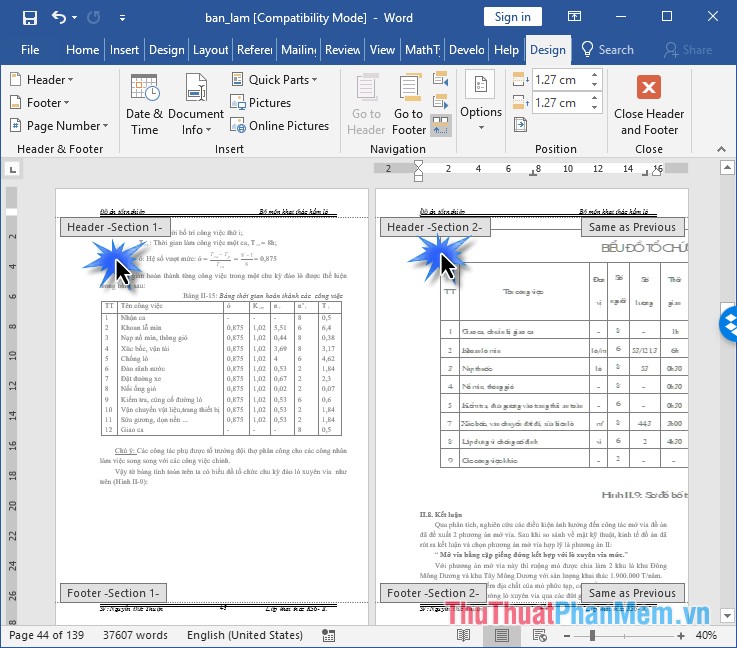
Bước 4: Sau khi đã ngắt trang cần xoay khổ giấy ngang thành section riêng việc còn lại bạn đặt con trỏ chuột tại đầu trang cần xoay ngang khổ giấy vào thẻ Layout -> Orientation -> Lanscape để xoay ngang khổ giấy của trang chứa con trỏ chuột:
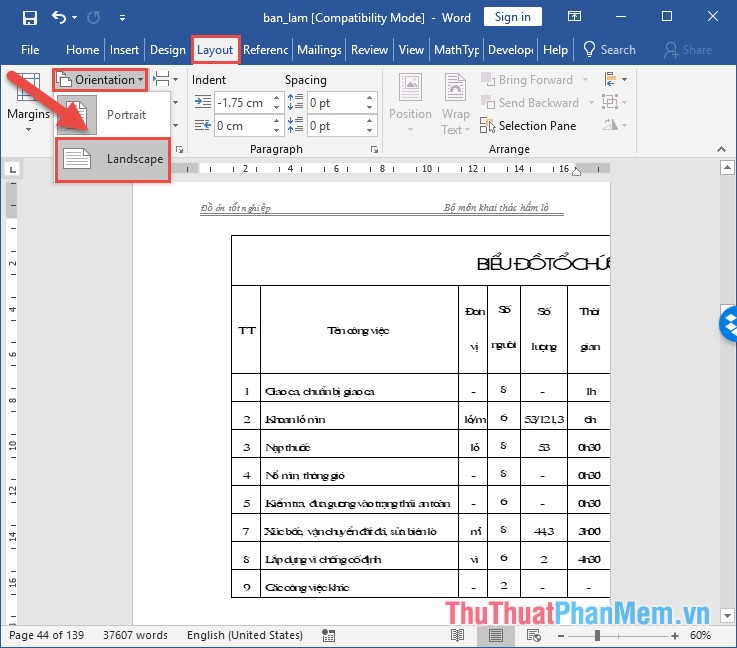
Kết quả bạn đã xoay khổ giấy 1 trang bất kì sang khổ giấy ngang trong Word:
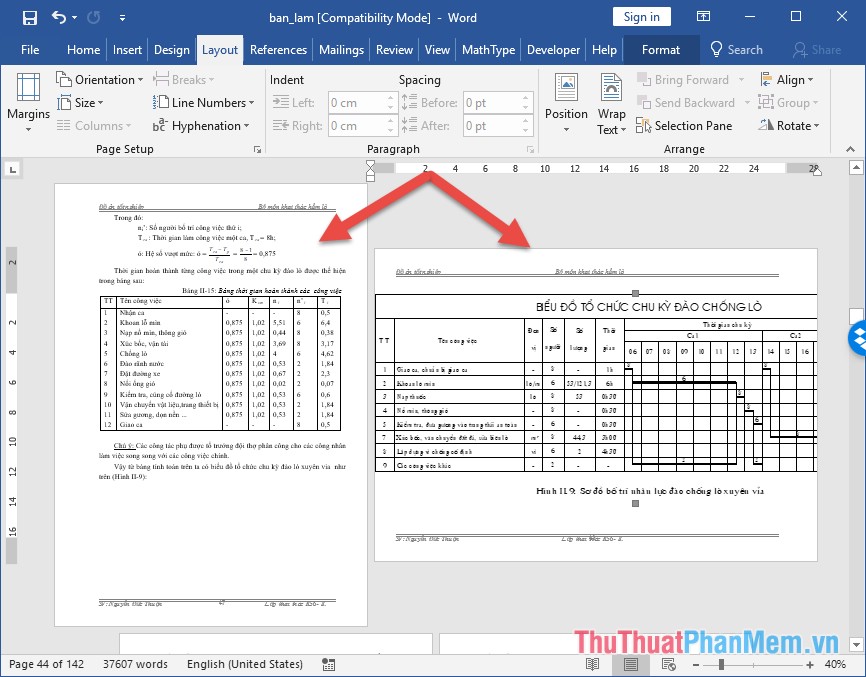
Tương tự khi bạn muốn xoay 1 trang bất kì sang khổ giấy dọc trong khi các trang khác thuộc khổ giấy ngang bạn thực hiện thao tác tương tự, chỉ có điều khi lựa chọn hướng giấy bạn chọn Portrait:
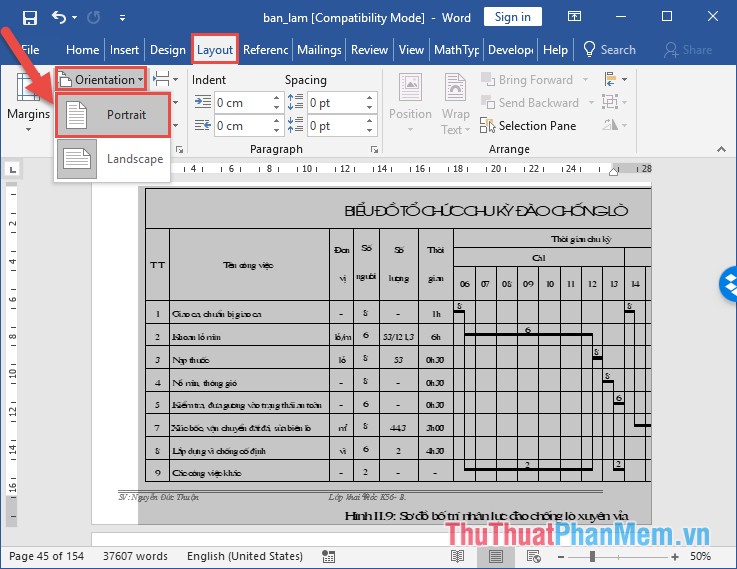
Trên đây là những chia sẻ về cách xoay khổ giấy 1 trang bất kì trong Word hy vọng giúp ích cho các bạn. Chúc các bạn thành công!
Cảm ơn bạn đã xem bài viết Cách xoay khổ giấy 1 trang bất kỳ trong Word tại Pgdphurieng.edu.vn bạn có thể bình luận, xem thêm các bài viết liên quan ở phía dưới và mong rằng sẽ giúp ích cho bạn những thông tin thú vị.
Nguồn: https://thuthuatphanmem.vn/cach-xoay-kho-giay-1-trang-bat-ky-trong-word/
Từ Khoá Tìm Kiếm Liên Quan:
